巧用Word 2010邮件合并功能批量打印荣誉证书
发布时间:2012-11-05 15:29:45 作者:佚名  我要评论
我要评论
本文教大家如何制作荣誉证书
单位每年底都要表彰一大批人,荣誉证书是必不可少的,今年单位想节省资金,自己使用Word2010来打印荣誉证书。但是单位表彰的人数和项目较多,用Word2010打印荣誉证书的工作量自然也比较大,尤其是在输入人名的时候,让人事部门很头疼,不过,我使用Word2010邮件合并功能,不管多少人和项目,都能轻松快捷地批量打印荣誉证书,节约时间也节省了资金。
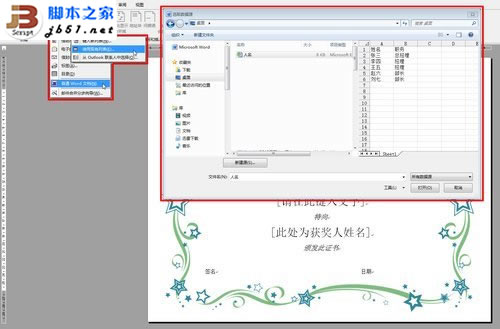
第一部分、准备工作
第一步,我先打开Excel2010填写授奖信息表,包括荣誉证书编号、姓名、类别及荣誉名称。
第二步,对照以前的荣誉证书,使用Word2010设计出荣誉证书的模板,将公共部分显示出来,待填的位置留出空白。点击Word2010“页面布局”选项卡下的“页面设置”,在“页面设置”对话框的“纸张”选项中,根据荣誉证书的实际尺寸自定义纸张大小。一般来说,要比A4纸大一些。
第二部分、制作荣誉证书
第一步,我点击Word2010“邮件”选项卡,点击“开始邮件合并”,选择“普通Word文档”选项。再点击“选择收件人”中的“使用现有列表”选项,打开“选取数据源”对话框,在该对话框中,定位到刚才填写的Excel2010表格文件所在的路径并选择该文件。
第二步,点击“编辑收件人列表”,在打开的窗口中选择颁发荣誉证书者的姓名,默认是全选,选好后点击“确定”按钮,将光标移到要插入姓名的Word2010文档的位置,点击“插入合并域”右侧的小箭头,选择“姓名”,用同样的方法,依次选择“类别”和“授奖名称”。这里要注意的是,要把原荣誉证书上的姓名等字样删除。
第三部分、制作完毕
第一步,现在我可以点击“预览结果”,看到受奖者姓名、类别和授奖名称自动更换为受表彰人的信息,点击“预览结果”右侧的箭头或者输入数字,可以看到所有荣誉证书替换成功了。
第二步,现在点击“完成并合并”右下角的箭头选择不同的项对其进行不同的处理,“编辑单个文档”可以将这些荣誉证书合并到一个Word2010文档中;“打印文档”可以将这些荣誉证书通过打印机直接打印出来。选择“编辑单个文档”,在“合并到新文档”中选择“全部”记录,即生成一个荣誉证书的新文档,其中包括所有打印内容。
经过六步,就已经在Word2010中使用邮件合并功能完成了编辑荣誉证书的全部工作,剩下的就是逐张打印荣誉证书了。
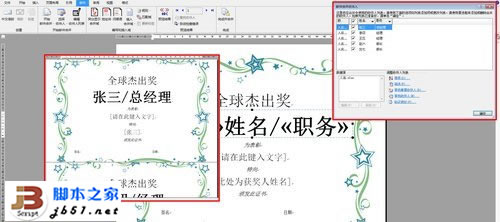

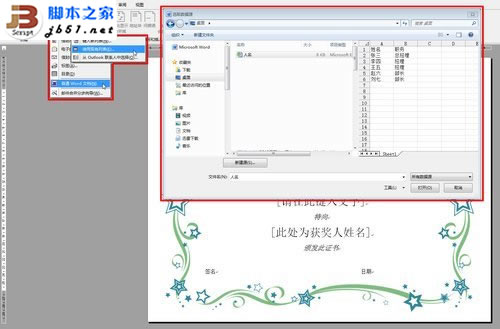
第一部分、准备工作
第一步,我先打开Excel2010填写授奖信息表,包括荣誉证书编号、姓名、类别及荣誉名称。
第二步,对照以前的荣誉证书,使用Word2010设计出荣誉证书的模板,将公共部分显示出来,待填的位置留出空白。点击Word2010“页面布局”选项卡下的“页面设置”,在“页面设置”对话框的“纸张”选项中,根据荣誉证书的实际尺寸自定义纸张大小。一般来说,要比A4纸大一些。
第二部分、制作荣誉证书
第一步,我点击Word2010“邮件”选项卡,点击“开始邮件合并”,选择“普通Word文档”选项。再点击“选择收件人”中的“使用现有列表”选项,打开“选取数据源”对话框,在该对话框中,定位到刚才填写的Excel2010表格文件所在的路径并选择该文件。
第二步,点击“编辑收件人列表”,在打开的窗口中选择颁发荣誉证书者的姓名,默认是全选,选好后点击“确定”按钮,将光标移到要插入姓名的Word2010文档的位置,点击“插入合并域”右侧的小箭头,选择“姓名”,用同样的方法,依次选择“类别”和“授奖名称”。这里要注意的是,要把原荣誉证书上的姓名等字样删除。
第三部分、制作完毕
第一步,现在我可以点击“预览结果”,看到受奖者姓名、类别和授奖名称自动更换为受表彰人的信息,点击“预览结果”右侧的箭头或者输入数字,可以看到所有荣誉证书替换成功了。
第二步,现在点击“完成并合并”右下角的箭头选择不同的项对其进行不同的处理,“编辑单个文档”可以将这些荣誉证书合并到一个Word2010文档中;“打印文档”可以将这些荣誉证书通过打印机直接打印出来。选择“编辑单个文档”,在“合并到新文档”中选择“全部”记录,即生成一个荣誉证书的新文档,其中包括所有打印内容。
经过六步,就已经在Word2010中使用邮件合并功能完成了编辑荣誉证书的全部工作,剩下的就是逐张打印荣誉证书了。
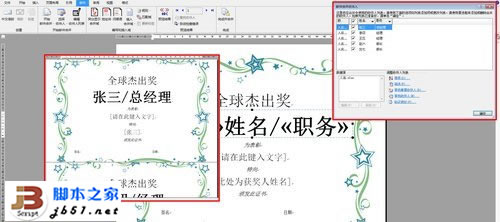
相关文章
- Word 2010可以设置在打开文件时以只读方式打开,打开后用户不能进行任何操作,只能阅读文档,如果用户要选择以只读方式打开文档并对其进行修改,必须另存为文件2013-11-20
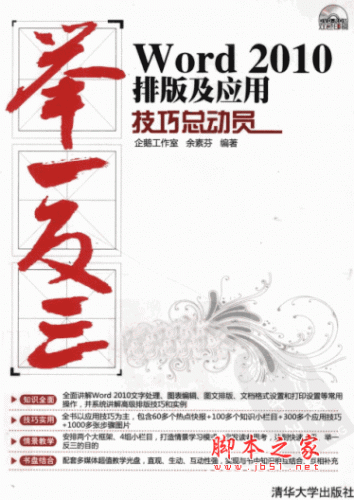
举一反三 Word 2010排版及应用技巧总动员 pdf扫描版
主要针对初、中级读者的需求,从零开始、系统全面地讲解word 2010排版及应用的操作步骤与应用技巧2013-09-18- 小贴士:若要得到形如“拼(pīn)音(yīn)指(zhǐ)南(nán)”样式的汉字注音,就在使用“拼音指南”功能添加拼音时不要选择执行“组合”按钮,得到拼音后,复制到记事本中2013-06-27
- 默认情况下,Word2010文档的文本框垂直对齐方式为顶端对齐,文本框内部左右边距为0.25厘米,上下边距为0.13厘米。2012-10-16
- 日常生活办公中,我们经常使用“Ctrl+V”进行粘贴操作。但是在Word2010中,用户可以将键盘上的Insert键作为粘贴命令的快捷键,不过需要同时取消“使用Insert控制改写模式”2012-08-21
- 在使用Word时中使用过一些小技巧,发现很不错,对文字处理方面很有帮助2012-05-21
- 为了快速从图片中获得有用的内容,Word 2010 提供了一个非常实用的图片处理工具——删除背景。使用删除背景功能可以轻松去除图片的背景。2012-05-14
- word2010中提供了 页面视图 ,阅读版式视图 ,Web版式视图,大纲视图和草稿视图等五种视图模式。下面给大家介绍一下这几种视图模式2012-05-13
- 若要将扫描后的图像插入 Word 2010 文档2012-05-04
- 在Word中进行查找时,如果是英文串,勾寻全字匹配”时可以精确地定位到一个字符串。但是对于中文来说,就有点爱莫能助了。2011-05-20



















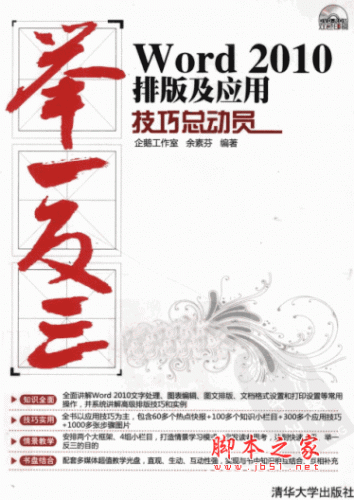








最新评论